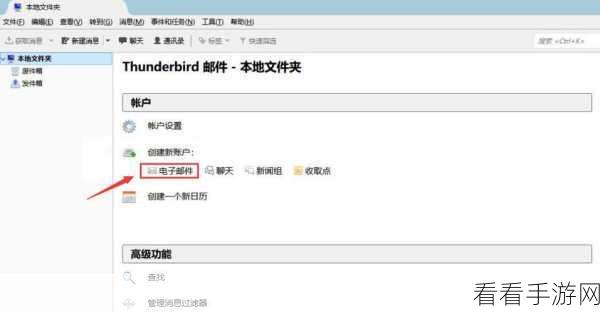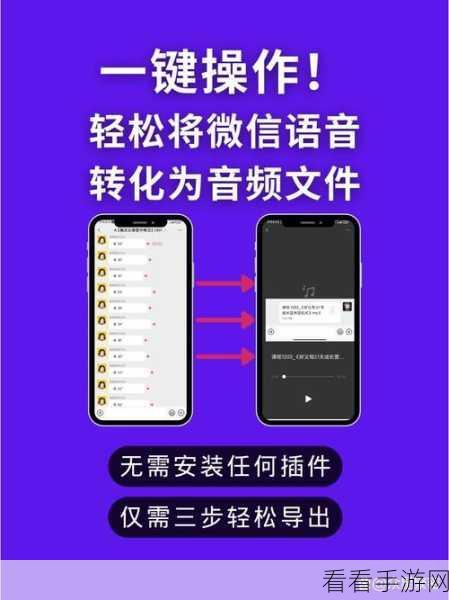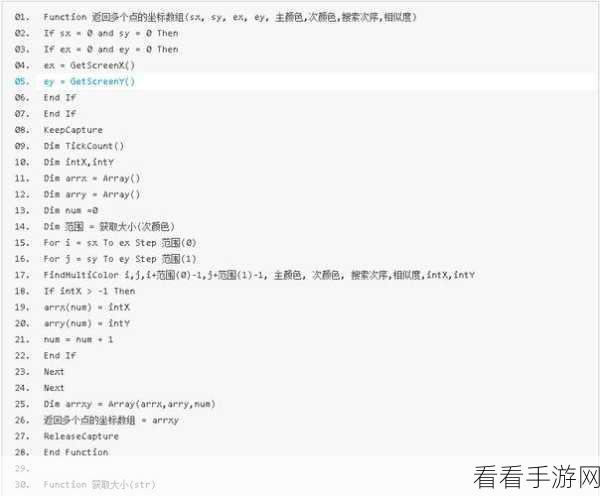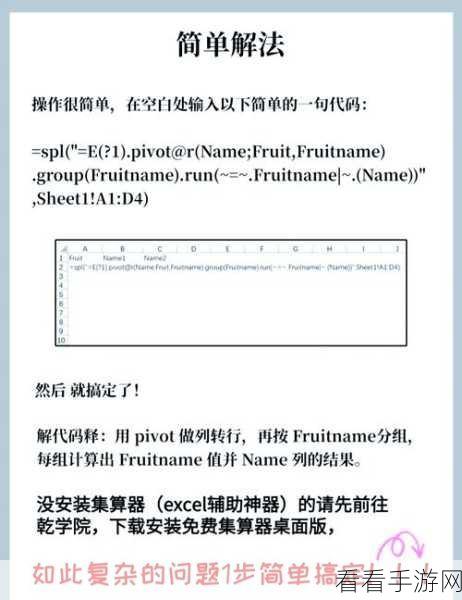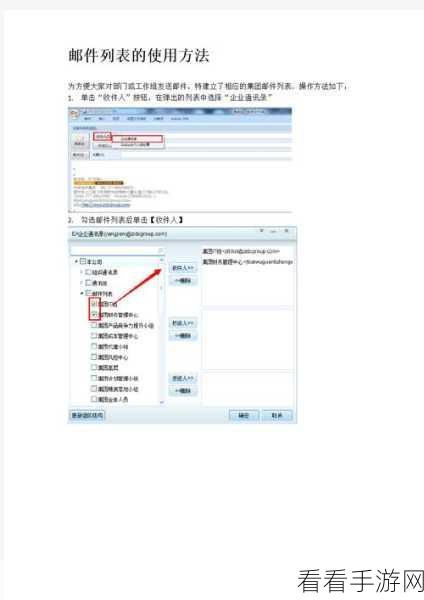在日常办公中,Word 文档的修改痕迹有时会给我们带来困扰,学会如何删除这些痕迹,能让文档更加整洁规范,就为您详细介绍 Word 删除修改痕迹的方法。
想要删除 Word 中的修改痕迹,我们可以利用“审阅”功能,在 Word 界面上方的菜单栏中找到“审阅”选项,点击进入,这里集中了与文档修改相关的各种操作。
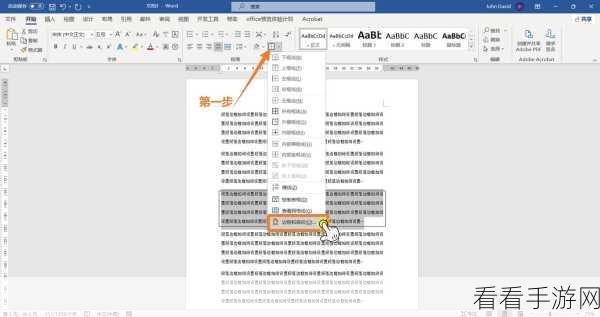
在“审阅”选项卡中,我们能看到“修订”这一功能按钮,如果它处于被选中的状态,文档中的修改痕迹就会显示出来,只需再次点击“修订”按钮,使其处于未选中状态,修改痕迹就会被隐藏。
我们还可以通过“接受”或“拒绝”修订来处理修改痕迹,如果认为某一处修改是合理的,就点击“接受”;如果觉得不合适,就点击“拒绝”,这样,能够有针对性地对修改痕迹进行处理,满足我们的具体需求。

还有一种方法是利用“最终状态”显示,在“审阅”选项卡中,找到“显示以供审阅”下拉菜单,选择“最终状态”,这样文档就会以没有修改痕迹的最终形式呈现。
掌握以上几种方法,就能轻松应对 Word 文档中的修改痕迹问题,让您的文档更加完美。
参考来源:办公软件使用技巧相关资料。